Отличие Lightroom и Photoshop
«Лайтрум» отличается от Adobe Photoshop направленностью в первую очередь на фотографов, в то время как «Фотошоп» — это многофункциональный графический редактор, которым широко пользуются дизайнеры.
Первое ключевое отличие в том, что в Lightroom файл после обработки не сохраняется со всеми изменениями: вместо этого программа записывает действия пользователя в своеобразный журнал, оставляя исходник нетронутым. Такой метод носит название неразрушающего редактирования и позволяет вновь и вновь возвращаться к первоначальному файлу, чтобы обрабатывать его разными способами.
Другое отличие Adobe Lightroom от Photoshop заключается в функционале. Первое приложение поможет изменить яркость, контрастность, экспозицию, сочность и еще десятки других технических параметров, а также наложить готовые пресеты на фото. Но для более серьезных изменений (например, замены фона или создания художественного коллажа из снимков) «Лайтрум» подходит плохо. Для этого чаще применяют «Фотошоп», у которого больше инструментов для сложной обработки. Условно можно сказать, что «Лайтрум» — это облегченный вариант «Фотошопа» со специализированными функциями для фотографов.
 Пример наложения на фото HDR-эффекта в Adobe Lightroom. Источник
Пример наложения на фото HDR-эффекта в Adobe Lightroom. Источник
Какой вы дизайнер?
5 минут
Какой вы дизайнер?
Пройдите тест и узнайте, какая дизайн-профессия подойдет именно вам

Назначение Adobe Lightroom
Название Lightroom можно перевести как «проявочная комната». Дело в том, что изначально данное ПО предназначалось именно для проявки пленки и фотопечати. Но с 2006 года минуло много лет, сегодня Adobe Lightroom — это приложение, в котором фотографы могут ретушировать свои снимки: проводить цвето- и светокоррекцию, удалять артефакты, настраивать контраст и т.д.
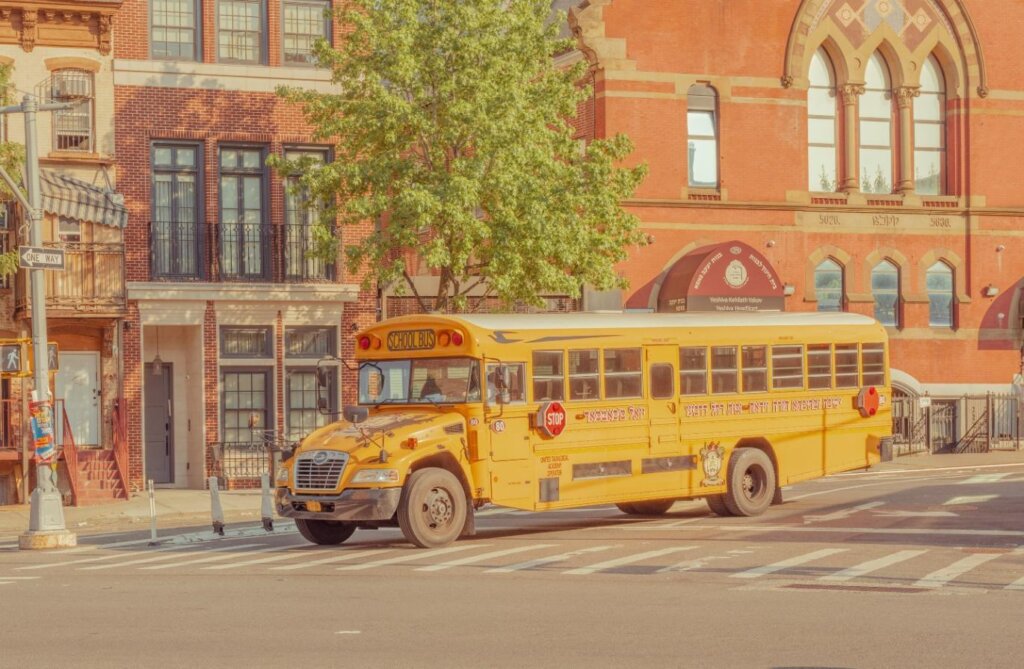

 Примеры обработки фото в Lightroom от Ludwig Favre. Нужное «солнечное» настроение создается с помощью единого пресета. Источник
Примеры обработки фото в Lightroom от Ludwig Favre. Нужное «солнечное» настроение создается с помощью единого пресета. Источник
Кому и для чего подходит Adobe Lightroom
Приложение востребовано среди различных групп пользователей.
Профессиональные фотографы. Любое изображение может стать более выразительным, если повысить его контрастность, поменять настройки света и цвета. Приложение Adobe Lightroom создавалось именно для этих целей. Однако если ранее функционал был ограничен, то сегодня профессиональным фотографам доступны различные плагины, которые позволяют обрабатывать свежие кадры быстрее, проще и качественнее. В некоторых фотоателье этот редактор все еще используется в качестве основного — он прост в применении и не требует большого объема оперативной памяти.
Дизайнеры СМИ. Журналистам важно преподносить фотоматериал так, чтобы к нему были прикованы взгляды как можно большего количества людей. Для этого в фотографиях можно менять контрастность и четкость, делать их более сочными. Adobe Lightroom в данном случае актуальнее классического Photoshop по одной простой причине: он быстро запускается и позволяет в полевых условиях обработать кадр и отправить его в редакцию, чтобы как можно скорее опубликовать. Пользоваться «Лайтрумом» можно даже со смартфона.
Фотографы-любители. Фоторедактор актуален и для домашнего применения. В большинстве случаев люди не хотят связываться со сложным интерфейсом Photoshop и массой его профессиональных функций — это занимает слишком много времени. «Лайтрума» достаточно для того, чтобы обработать партию отпускных фотографий или привести в порядок домашний архив. Приложение подходит для неподготовленных пользователей, которые не хотят разбираться с массой сложных настроек и желают быстро отретушировать снимки самостоятельно.

 Примеры снимков от Albert Dros с постобработкой в Adobe Lightroom. Источник
Примеры снимков от Albert Dros с постобработкой в Adobe Lightroom. Источник
Основные функции Adobe Lightroom
«Лайтрум» позволяет работать не с одним, а сразу со множеством снимков одновременно (так называемая пакетная обработка). Это ускоряет процесс и значительно упрощает его. У многих других фоторедакторов данная функция не реализована — за один раз можно обработать только один кадр.
Как и в большинстве аналогичных программ, в этом приложении разработчики реализовали следующие востребованные функции:
- изменение цветовой температуры снимка;
- работа с экспозицией, контрастом, яркостью;
- коррекция теней (яркости и положения);
- изменение цветовой насыщенности кадра;
- работа с шумами (сглаживание или, наоборот, увеличение резкости).
Для управления своими действиями пользователь может использовать круги, в том числе цветовой, слайдеры (ползунки), а также выставлять нужные параметры вручную цифрами в специальных окошках.
 Работа Lerone Pieters. Источник
Работа Lerone Pieters. Источник
Разработчики позаботились и о возможности применения пресетов — не шаблонных фильтров, а набора инструкций и программных кодов, которые самостоятельно встраиваются в обрабатываемый кадр и изменяют его более реалистично и за меньшее время, чем фильтры. Пресеты для работы в «Лайтрум» можно скачать с тематических форумов или написать самостоятельно.
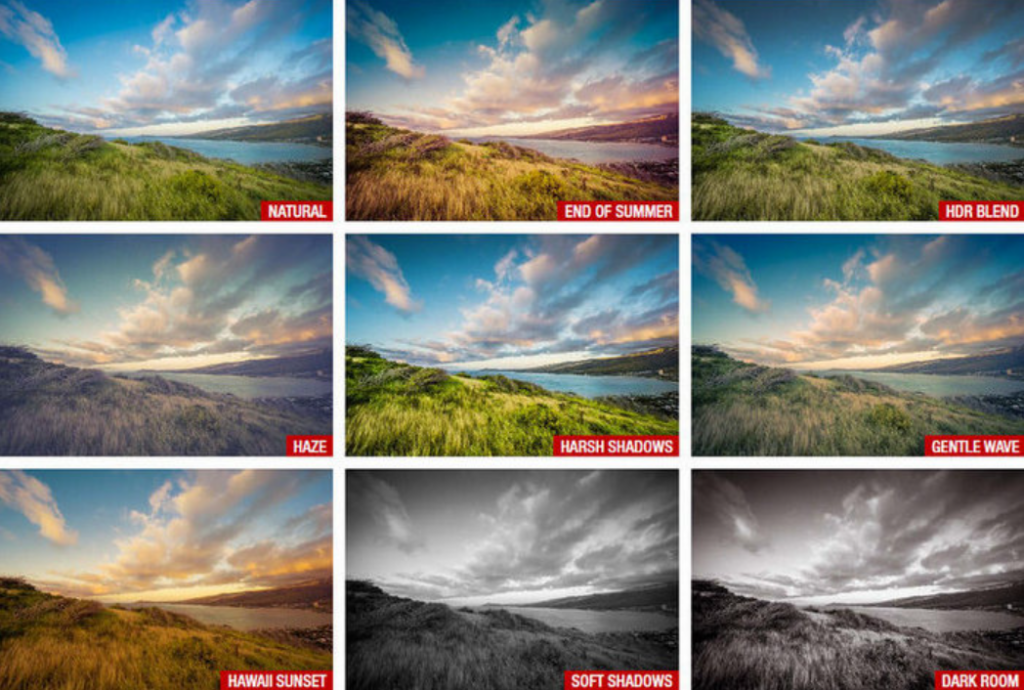 Пример того, как выглядит одна и та же фотография с обработкой при помощи разных пресетов. Источник
Пример того, как выглядит одна и та же фотография с обработкой при помощи разных пресетов. Источник
Существует облегченная мобильная версия Adobe Lightroom для смартфонов, которая позволяет быстро обрабатывать снимки и выкладывать их в сеть. Такое приложение пользуется особой популярностью среди блогеров и представителей малого бизнеса — для рекламы услуг им нужны качественные снимки, но возможность пригласить профессионального фотографа есть не у всех. Lightroom позволяет самостоятельно сделать серию фото и обработать их именно так, как это необходимо конкретному человеку или бренду.
Узнайте свой путь в дизайне
Узнайте свой путь в дизайне

Пройдите короткий тест и откройте профессию, которая подходит именно вам. В подарок — доступ к 20+ бесплатным гайдам и интенсивам для старта
узнать
Интерфейс программы
Окно приложения состоит из нескольких модулей, заточенных под работу в рамках процесса ретуширования. Для импорта снимков и их систематизации используется «Библиотека». Для творческой обработки кадров, изменения цветовой карты и настройки тона предназначен модуль «Разработка». Из названий «Слайд-шоу», «Веб-контент» и «Печать» можно догадаться об особенностях их применения.
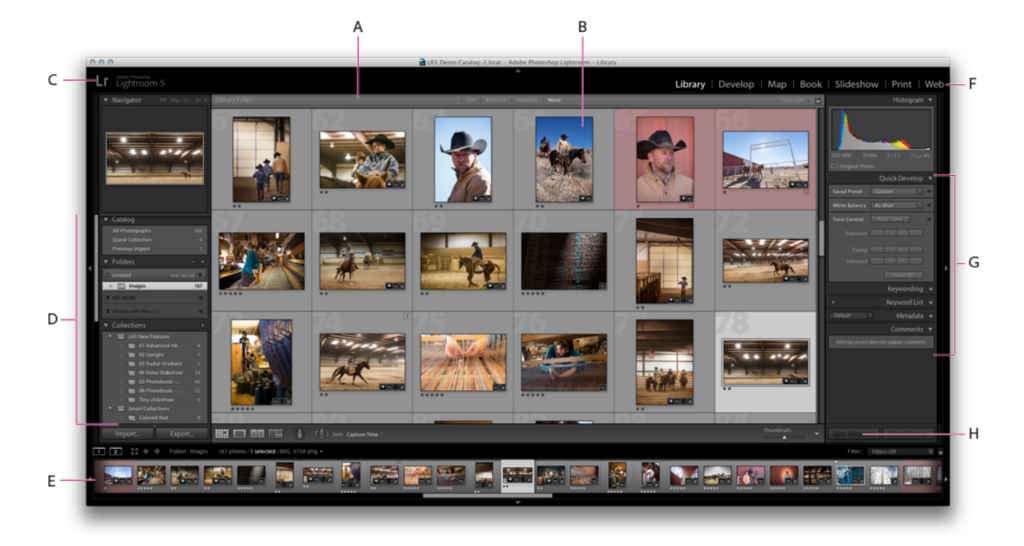 Рабочий интерфейс программы Adobe Lightroom. Источник
Рабочий интерфейс программы Adobe Lightroom. Источник
А — заголовок «Фильтр библиотеки», В — сетка с отобранными для обработки кадрами, C — личная подпись, D — область с инструментами для обработки исходников, E — область прокрутки, F — область выбора модуля, G — панель инструментов для коррекции снимков, метаданных и ключевых слов, H — кнопка выбора панели инструментов.
Снимок, как и в большинстве фоторедакторов, размещается по центру интерфейса, элементы контроля и управления вынесены на четыре панели по бокам, которые можно скрыть при необходимости. Все основные инструменты размещаются в левой и правой частях экрана в областях с полосой прокрутки. Как видите, интерфейс не перегружен лишними кнопками и бегунками и довольно прост в освоении. Базовые инструкции можно найти на сайте разработчика — их достаточно для того, чтобы начать работать в «Лайтруме». О дополнительных источниках информации читайте далее.
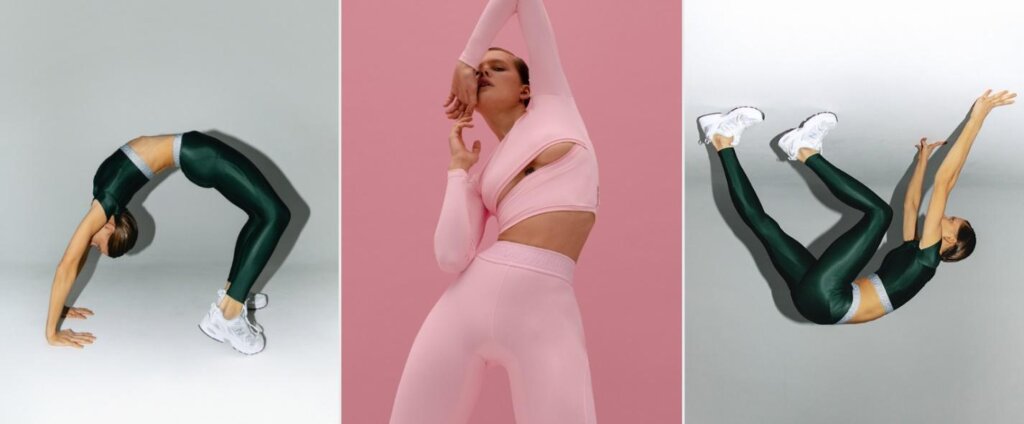 Фотография Kamilla Hanapova с постобработкой в «Лайтруме». Источник
Фотография Kamilla Hanapova с постобработкой в «Лайтруме». Источник
Как обучиться Adobe Lightroom с нуля
Надежный способ освоить что-то новое — обратиться к книгам. В них собрана масса полезных сведений, они не ограничены в доступе и всегда под рукой. Для современного ПО по-прежнему выпускаются как электронные, так и печатные книги, чтобы у каждого нового пользователя была возможность изучить интерфейс, функционал и особенности работы. Мы рекомендуем узнавать о том, как работать в Lightroom, с прочтения следующих книг.
Читайте также:
Какие бывают дизайнеры и что они делают?
«Photoshop для пользователей Lightroom», Скотт Келби. Данная книга является наиболее востребованной среди пользователей «Лайтрума», которые хотят прокачать свои навыки и освоить «Фотошоп», но боятся его сложного интерфейса. Автор приводит понятные и красочно проиллюстрированные примеры и демонстрирует работу с ограниченным количеством инструментов, чтобы не отпугнуть новичка и в то же время погрузить его во взаимодействие с новым, более сложным фоторедактором. Ближе к концу книги Келби рассказывает и про Lightroom — как обработать фото при помощи имеющихся в нем инструментов так, чтобы конечный результат превзошел все ожидания.
«Adobe Photoshop Lightroom 5. Всеобъемлющее руководство для фотографов», Мартин Ивнинг. В этой книге коммерческий фотограф дает практическое руководство по работе с программой, которое основано на его большом опыте — Ивнинг использует Lightroom с 2006 года, когда тот только появился. Издание будет полезно как для начинающих, так и для продолжающих, так как в нем подробно описаны все этапы взаимодействия с программой — от выбора кадров для обработки до их ретуши и управления различными функциями.
«Adobe Photoshop Lightroom 3. Комплексная обработка цифровых фотографий», Александр Сераков. Издание рассказывает все об обработке фото в данной программе — от импорта файла до подготовки его к распечатке. Александр в своей книге подробно расписал особенности создания фотоархивов, применения базовых функций и инструментов, а также работу с модулем Camera Calibration.
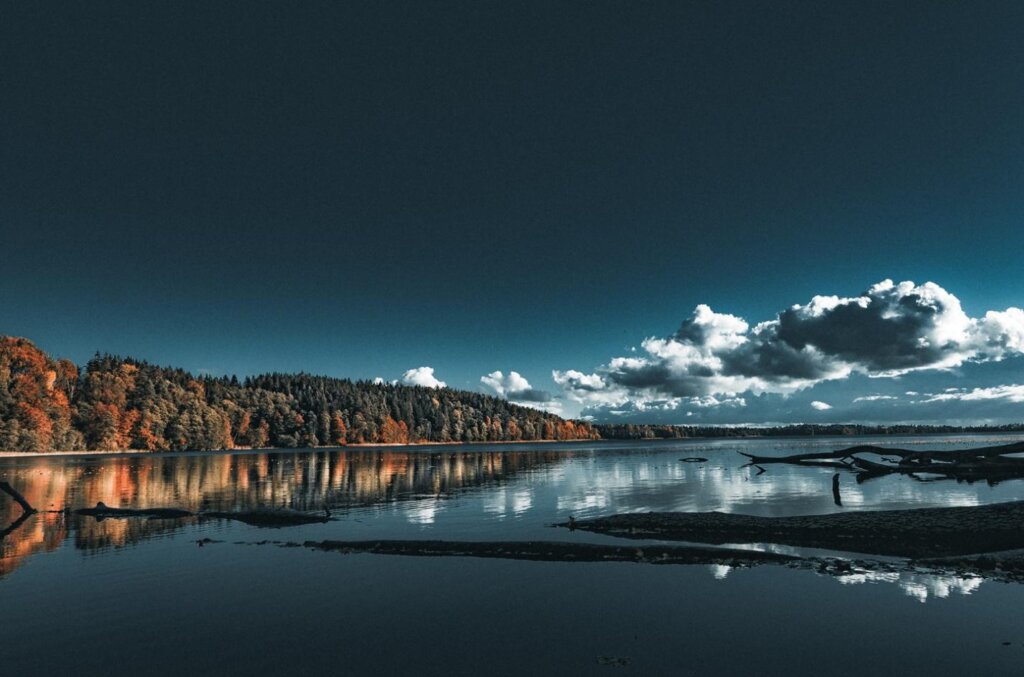
 Пейзажи Katarzyna Mrożewska с постобработкой в Lightroom. Источник
Пейзажи Katarzyna Mrożewska с постобработкой в Lightroom. Источник
Другой доступный каждому способ изучить «Лайтрум» — это, конечно же, бесплатные уроки на YouTube. А если вам важна строгая системность и последовательность обучения, обратитесь к одному из онлайн-курсов по обработке фотографий в этой программе.
Плюсы программы
К преимуществам «Лайтрума» относятся:
- функциональность. Редактор содержит в себе набор инструментов, которые позволяют производить ретушь фотографий на профессиональном уровне, но при этом способен работать даже на домашнем ноутбуке;
- простой интерфейс. Приложение не перегружено лишними деталями и сложными функциями. Разработчики сделали все, чтобы упростить пользователю задачу;
- доступность информации. Сведения об особенностях работы в приложении можно почерпнуть из книг, обучающих видео и тематических форумов. Многие профессиональные фотографы используют Lightroom и часто делятся подсказками в своих блогах;
- продуманная экосистема. Lightroom — продукт из большого семейства Adobe, а это означает, что работу над одним и тем же проектом можно вести сразу в нескольких приложениях одного разработчика.
 Работы Adedolapo Boluwatife. Источник
Работы Adedolapo Boluwatife. Источник
Минусы программы
Отрицательные стороны у данного редактора, к сожалению, тоже имеются:
- ценообразование. Продукт нельзя купить единоразово — на него нужно оформить подписку, в которую включаются дополнительно Photoshop, другие приложения Creative Cloud, Fonts, Portfolio (все это продукты Adobe). Не каждому пользователю нужны такие пакеты;
- узкая направленность. Выше мы уже говорили про то, что «Лайтрум» заточен прежде всего под работу с освещением и цветом на снимках. С помощью данной программы не получится легко и быстро удалить лишние объекты, изменить композицию или совместить несколько кадров в одном.

 Фото Лас-Вегаса от Ludwig Favre с обработкой в Lightroom. Художественный эффект создает сочетание холодных и теплых оттенков. Источник
Фото Лас-Вегаса от Ludwig Favre с обработкой в Lightroom. Художественный эффект создает сочетание холодных и теплых оттенков. Источник
Где скачать и сколько стоит
Любое ПО необходимо скачивать только с официального сайта разработчика, чтобы получить лицензированную версию с полноценным функционалом и отсутствием ошибок в программном коде. Lightroom можно найти в соответствующем разделе сайта Adobe. Программа доступна в версиях для Mac OS и Windows, а также для смартфонов.